9 beste oplossingen voor het niet scannen van de telefoon Link App QR-code
Diversen / / October 25, 2023
Microsoft introduceerde de Phone Link-app voor iPhone- en Android-gebruikers om gegevens te synchroniseren met hun Windows-pc's. Met de app kun je bellen en controleren berichten van Windows 11-pc zonder afhankelijk te zijn van uw telefoon. U hoeft alleen maar de Phone Link QR-code met uw telefoon te scannen om aan de slag te gaan.
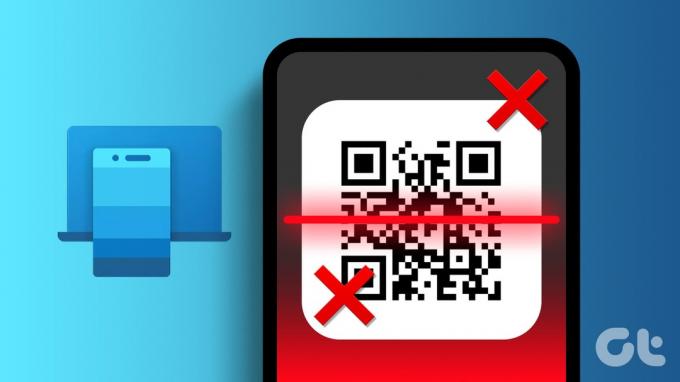
Maar sommige gebruikers ondervinden problemen bij het scannen van de QR-code van de Phone Link-app. U moet de QR-code scannen om uw Android of iPhone te koppelen aan uw Windows 11-pc. In dit bericht worden enkele werkende oplossingen gedeeld om het probleem op te lossen waarbij uw telefoon de QR-code van de Phone Link-app niet scant.
1. Controleer camerarechten
Eerst moet u controleren of u de Phone Link-app toestemming heeft gegeven om de camera van uw telefoon te gebruiken om de QR-code te scannen. Hier is hoe.
Op Android
Stap 1: Houd het Phone Link-app-pictogram lang ingedrukt en tik op App-info.

Stap 2: Tik op Machtigingen en selecteer Camera.
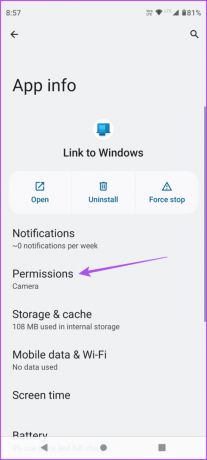
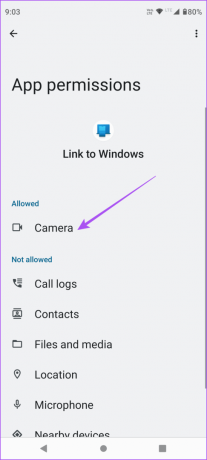
Stap 3: Zorg ervoor dat de app de benodigde toestemming krijgt om toegang te krijgen tot de camera.
Stap 4: Sluit App Info en start Phone Link opnieuw om te controleren of u de QR-code kunt scannen.

Op iPhone
Stap 1: Open de app Instellingen en tik op Koppelen aan Windows.


Stap 2: Controleer of cameratoestemming is ingeschakeld.
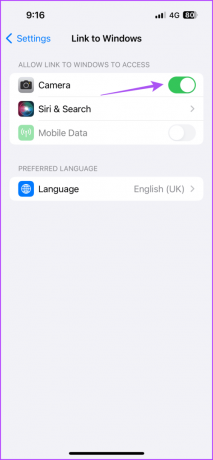
Stap 3: Sluit Instellingen en open Telefoonlink om te controleren of u de QR-code kunt scannen.

2. Maak uw cameralens schoon
Ja, het is vrij fundamenteel om te doen. Maar het kan zijn dat u de cameralens van uw iPhone of Android-telefoon over het hoofd ziet. De camera is na verloop van tijd gevoelig voor stof en vuil, vooral als u graag buiten fotografeert. We raden u daarom aan de cameralens schoon te maken met een vochtvrije doek en te controleren of het probleem is opgelost.
3. Schakel over naar 5G of Wi-Fi
De Phone Link-app heeft een goede internetverbinding nodig tijdens het scannen van de QR-code op uw Windows-pc. We raden u daarom aan om op uw iPhone of Android over te schakelen naar 5G. Als uw verbinding datalimieten heeft of 5G werkt niet, probeer dan over te schakelen naar een 5GHz Wi-Fi-netwerk. In het geval je
4. Schakel de donkere modus uit in Windows 11
Als u de donkere modus op uw Windows 11-pc gebruikt, kunnen de kleuren van de QR-code van uw Phone Link-app worden omgekeerd. We raden u daarom aan de donkere modus op uw Windows 11-pc uit te schakelen. Dit zou u moeten helpen de QR-code te scannen met uw telefoon, vooral als de app u vertelt dat uw Phone Link QR-code ongeldig is.
Stap 1: Druk op de sneltoets Windows + I om de app Instellingen te openen en klik op Personalisatie in de linkerzijbalk.

Stap 2: Klik op Kleuren in het rechterdeelvenster.

Stap 3: Schakel over naar de Lichtmodus via het vervolgkeuzemenu.

Stap 4: Sluit Instellingen en probeer de QR-code van de Phone Link-app te scannen.
U kunt naar ons bericht verwijzen als uw Windows 11 PC zit vast in de donkere modus.
Als u de Phone Link-app geforceerd afsluit en opnieuw start, krijgt u een nieuwe start op uw iPhone of Android. Deze methode helpt meestal bij het oplossen van problemen met het functioneren van de app.
Op iPhone
Stap 1: Veeg op het startscherm omhoog en houd vast om de app-vensters op de achtergrond weer te geven.
Stap 2: Veeg naar rechts om naar Phone Link te zoeken en veeg omhoog om het app-venster te verwijderen.

Stap 3: Start de Phone Link opnieuw en controleer of het probleem is opgelost.

Op Android
Stap 1: Houd het Phone Link-app-pictogram lang ingedrukt en tik op App-info.

Stap 2: Tik op Forceer stop en selecteer Ok om te bevestigen.
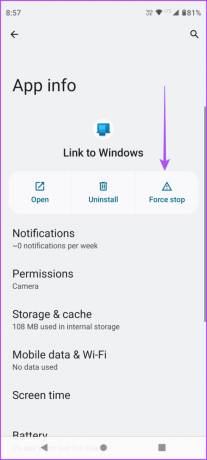

Stap 3: Start de Phone Link opnieuw en controleer of het probleem is opgelost.

6. Voer de probleemoplosser voor Windows Store-apps uit (Windows 11)
U kunt de probleemoplosser voor de Windows Store-app uitvoeren om eventuele problemen met de Phone Link-app op uw Windows 11-pc op te lossen. Dit is een ingebouwde oplossing die helpt tijdens dergelijke situaties.
Stap 1: Klik op het Start-pictogram op de taakbalk en typ Problemen met Windows Store-apps vinden en oplossen, en druk op Enter.
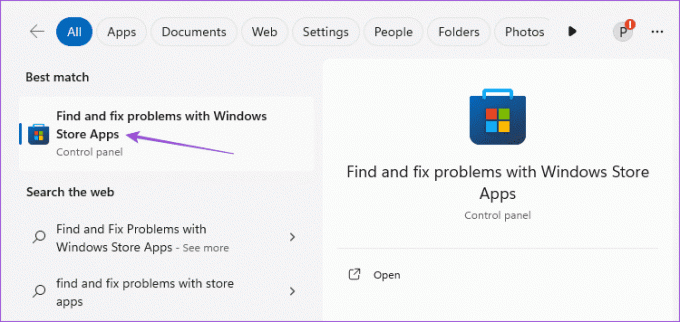
Stap 2: Klik op Start om door te gaan met de stappen.
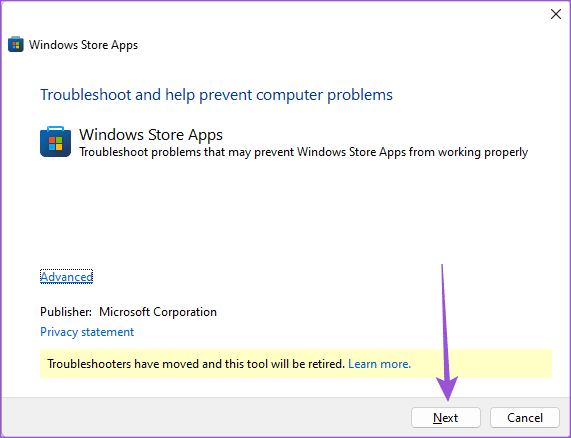
Stap 3: Volg de instructies op het scherm om het proces te voltooien.
Stap 4: Open daarna de Phone Link-app en controleer of het probleem is opgelost.
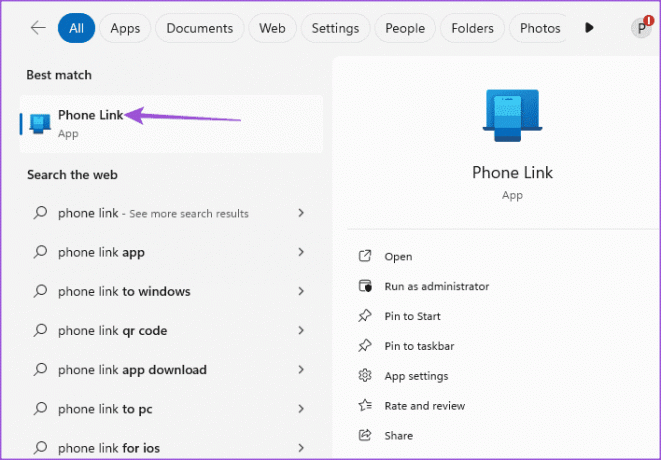
U kunt de cache van de Phone Link-app op uw iPhone of Android wissen. De app-cache is mogelijk in de loop van de tijd beschadigd, wat waarschijnlijk de reden is dat uw telefoon de QR-code van de Phone Link-app niet scant.
Op Android
Stap 1: Houd het Phone Link-app-pictogram lang ingedrukt en tik op App-info.

Stap 2: Tik op Opslag en cache.
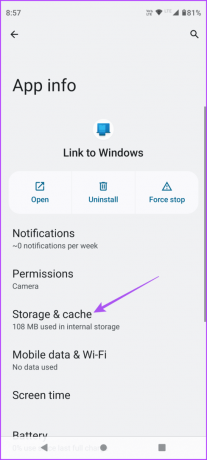
Stap 3: Selecteer Cache wissen. Sluit vervolgens App Info en open Phone Link om te controleren of het probleem is opgelost.


Op iPhone
Stap 1: Open Instellingen en tik op Algemeen.

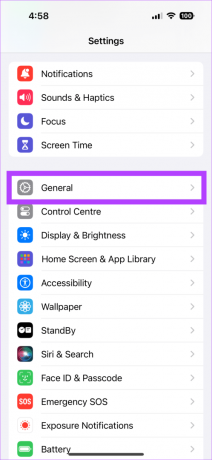
Stap 2: Selecteer iPhone-opslag en tik op Telefoonkoppeling.

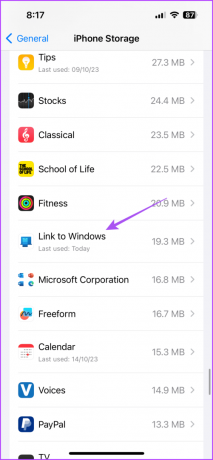
Stap 3: Tik op Offload App en selecteer Offload opnieuw om te bevestigen.
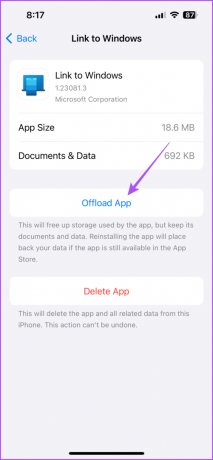

Stap 4: Download de app opnieuw en controleer of het probleem is opgelost.
U kunt proberen de Phone Link-app op uw Windows 11-pc te repareren en opnieuw in te stellen als het probleem blijft bestaan. Het repareren van de app zou de oplossing moeten zijn. Maar als dat niet het geval is, kunt u het opnieuw instellen.
Stap 1: Klik op het Start-pictogram op de taakbalk en typ Telefoonkoppelingen klik op App-instellingen.
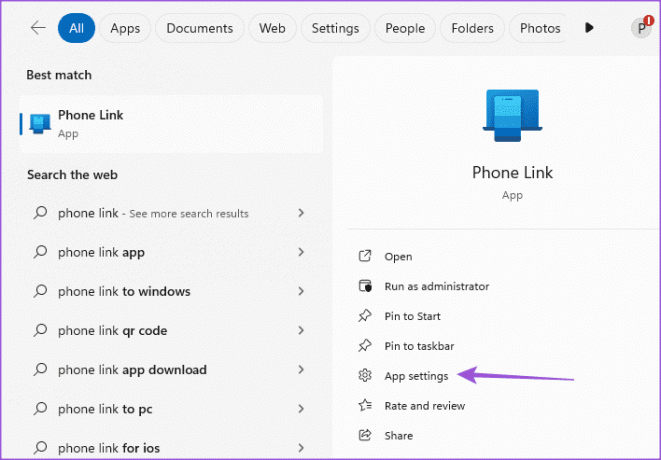
Stap 2: Klik op Herstellen en volg de instructies op het scherm.
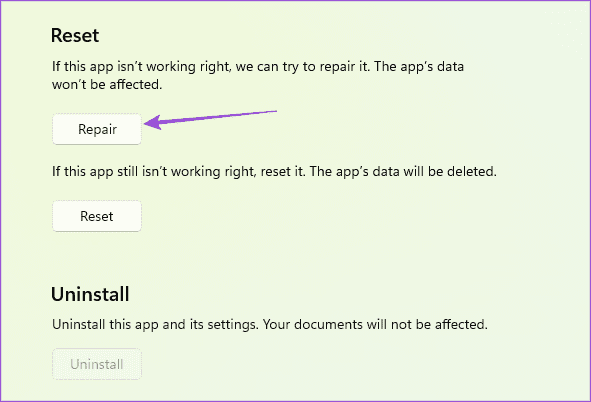
Stap 3: Klik op Reset en volg de instructies op het scherm.
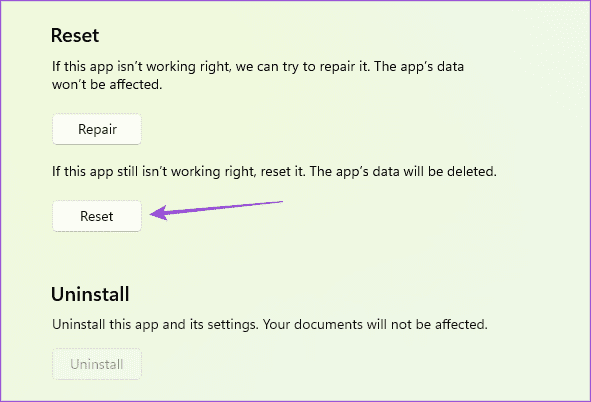
Stap 4: Start de Phone Link-app opnieuw en controleer of het probleem is opgelost.
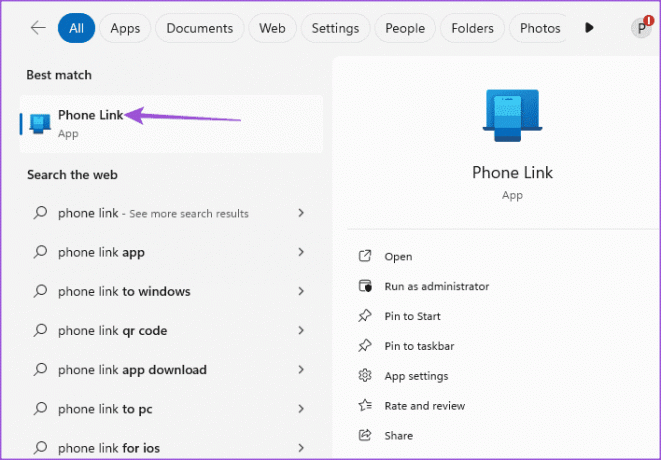
Het laatste redmiddel is het bijwerken van de versie van de Phone Link-app op uw mobiel en Windows 11-pc. Dit zou de bugs in de huidige versie moeten verwijderen die dit probleem mogelijk veroorzaken. Gebruik de volgende links om de Phone Link-app bij te werken op basis van uw apparaat.
Update Phone Link op Windows 11
Update Telefoonlink op Android
Update Telefoonlink op iPhone
Deze oplossingen helpen als uw telefoon de QR-code van de Phone Link-app niet scant. De Phone Link-app is de beste manier om meldingen te controleren zonder afhankelijk te zijn van uw telefoonscherm. Je kunt ook ons bericht bekijken als de Meldingen van de Phone Link-app worden niet weergegeven in Windows 11.
Laatst bijgewerkt op 20 oktober 2023
Het bovenstaande artikel kan affiliatielinks bevatten die Guiding Tech helpen ondersteunen. Het heeft echter geen invloed op onze redactionele integriteit. De inhoud blijft onbevooroordeeld en authentiek.

Geschreven door
Paurush houdt zich bezig met iOS en Mac terwijl hij in aanraking komt met Android en Windows. Voordat hij schrijver werd, produceerde hij video's voor merken als Mr. Phone en Digit en werkte hij korte tijd als copywriter. In zijn vrije tijd bevredigt hij zijn nieuwsgierigheid naar streamingplatforms en apparaten zoals Apple TV en Google TV. In het weekend is hij een fulltime cinefiel die probeert zijn eindeloze volglijst in te korten, waarbij hij vaak langer blijft staan.



